Erstellen Sie die Windows Defender Security Center-Verknüpfung in Windows 10
Im Windows 10 Creators Update gibt es eine neue App namens Windows Defender Security Center. Die Anwendung, die früher als "Windows Defender Dashboard" bekannt war, wurde erstellt, um dem Benutzer zu helfen, seine Sicherheits- und Datenschutzeinstellungen auf klare und nützliche Weise zu steuern. Es vereint alle wesentlichen Sicherheitsfunktionen unter einem einzigen Dashboard.

Sie können Windows Defender Security Center über das Startmenü starten. Navigieren Sie mit dem zum Buchstaben "W". Alphabet-Navigationsfunktion des neuen Menüs und klicken Sie auf den Buchstaben "W" im Raster wie unten gezeigt.
Werbung


Alternativ möchten Sie möglicherweise eine Desktop-Verknüpfung für das Windows Defender Security Center erstellen, um es vom Desktop aus zu starten.
Windows Defender-Sicherheitscenter ist eine universelle App, die die klassische Windows Defender-Benutzeroberfläche ersetzt. Wie Sie vielleicht bereits wissen, enthält Windows 10 eine Reihe von universellen Apps, die klassische Desktop-Apps ersetzen. Die
Fotos App wurde ersetzt Windows-Fotoanzeige, Taschenrechner hat sein modernes Pendant, Groove Music soll den Windows Media Player ersetzen.Windows 10 bietet spezielle Befehle zum direkten Ausführen universeller Apps. Sie können sie verwenden, um verschiedene Windows-Apps direkt zu öffnen, ohne das Startmenü zu besuchen und auf ihre Kacheln zu klicken. Drücken Sie die Tastenkombination Win + R auf Ihrer Tastatur und geben Sie sie in das Feld Ausführen ein. Alternativ können Sie sie in die Adressleiste des Datei-Explorers eingeben. Die Liste solcher Befehle finden Sie im Artikel:
Führen Sie Windows 10-Apps direkt mit diesen Befehlen aus
Schließlich können Sie mit dem Befehl aus der obigen Liste eine Desktop-Verknüpfung erstellen, um die gewünschte App direkt auszuführen. Wir werden sehen, wie Sie eine Verknüpfung zur Defender UWP-App erstellen.
Klicken Sie mit der rechten Maustaste auf den leeren Bereich auf Ihrem Desktop. Wählen Sie im Kontextmenü Neu - Verknüpfung (siehe Screenshot).

Geben Sie im Feld für das Verknüpfungsziel Folgendes ein oder kopieren Sie es und fügen Sie es ein:
explorer.exe windowsdefender:

Verwenden Sie als Namen der Verknüpfung die Zeile "Windows Defender Security Center" ohne Anführungszeichen. Eigentlich können Sie jeden beliebigen Namen verwenden. Klicken Sie auf die Schaltfläche Fertig stellen, wenn Sie fertig sind.
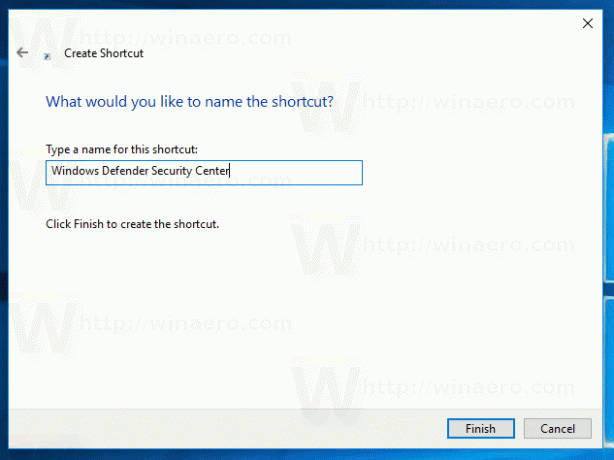
Klicken Sie nun mit der rechten Maustaste auf die von Ihnen erstellte Verknüpfung und wählen Sie Eigenschaften.
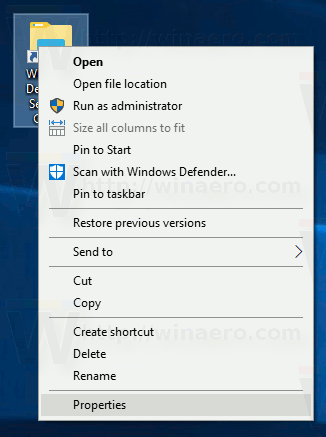
Klicken Sie auf der Registerkarte Verknüpfung auf die Schaltfläche Symbol ändern.
Geben Sie ein neues Symbol aus dem C:\Programme\Windows Defender\EppManifest.dll Datei.  Klicken Sie auf OK, um das Symbol anzuwenden, und klicken Sie dann auf OK, um das Dialogfeld mit den Verknüpfungseigenschaften zu schließen.
Klicken Sie auf OK, um das Symbol anzuwenden, und klicken Sie dann auf OK, um das Dialogfeld mit den Verknüpfungseigenschaften zu schließen.

Du bist fertig.
Wenn Sie auf die von Ihnen erstellte Verknüpfung doppelklicken, wird das Windows Defender Security Center für Sie geöffnet.


